SAP Transportstatus zurücknehmen
Autor: Tobias Harmes | 26. November 2024

Der Transportauftrag ist versehentlich freigegeben worden oder kurz vor dem Upgrade kommen Sperrnachrichten von halb freigegebenen Transporten? Die SAP Transporte wieder zu öffnen oder sogar loszuwerden ist über den Report RDDIT076 möglich. Allerdings nur in Systemen ohne entsprechendes Sicherheitsupdate.
Das Transportwesen spielt eine zentrale Rolle im SAP-Umfeld und ist in den Bereichen Customizing und Entwicklung unverzichtbar. Transportaufgaben mit mehreren Beteiligten und damit verbundenen Transportaufträgen sind häufig anzutreffen. Doch was tun, wenn eine Transportaufgabe versehentlich freigegeben wurde oder Inhalte in einem falschen Transportstatus erfasst und freigegeben wurden? Sobald eine Transportaufgabe freigegeben ist, wird sie gesperrt, und es ist nicht mehr möglich, sie aus dem SAP Transportstatus zu entfernen. Auch das Löschen des gesamten Transportauftrags wird erschwert, sobald eine Aufgabe im SAP Transport freigegeben wurde.
Report mit Haken
Die SAP liefert im Standard einen Report mit aus, der für genau diese Szenarien zum Tragen kommt, nämlich der Report RDDIT076. Leider hat auch dieser Risiken und Nebenwirkungen, diese haben wir unter anderem hier beschrieben. So sollte der Report allein eine Hilfe im absoluten Notfall sein.
Update: auch wegen mangelhafter Berechtigungsprüfung wird mit dem Sicherheitshinweis 3097887 aus dem Oktober 2021 dieser Report funktionslos gemacht und gemäß Hinweis auch in zukünftigen Versionen von SAP nicht mehr enthalten sein. Das schützt natürlich nicht vor anderweitigen Manipulationen an der Tabelle E070 – Transportsystem.
Die Ausgangssituation könnte so ähnlich aussehen, wie auf der folgenden Abbildung.
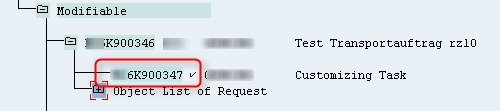
SAP Transportstatus zurücksetzen
Starten Sie nun im ersten Schritt den Report über die Transaktion SA38. Sie gelangen daraufhin auf einen Selektionsbildschirm, in dem Sie den Transportauftrag bzw. die Transportaufgabe eingeben können. In diesem Beispiel wurde der Transportauftrag angegeben.
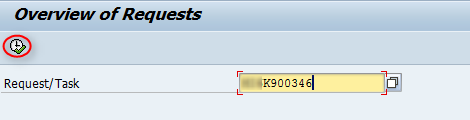
Nachdem Sie die Eingabe bestätigt haben, gelangen Sie auf eine Übersichtsseite. Auf dieser können Sie die zu ändernden Einträge einzeln markieren und sich die Details anzeigen lassen. Wechseln Sie nun in den Bearbeitungsmodus und nehmen Sie zum Beispiel die Änderung des Status vor, um die Freigabe rückgängig zu machen. Bestätigen und Speichern Sie zum Schluss die Änderungen. Natürlich können über diesen Report auch die anderen Eigenschaften des (SAP Transport-)Auftrags geändert werden.
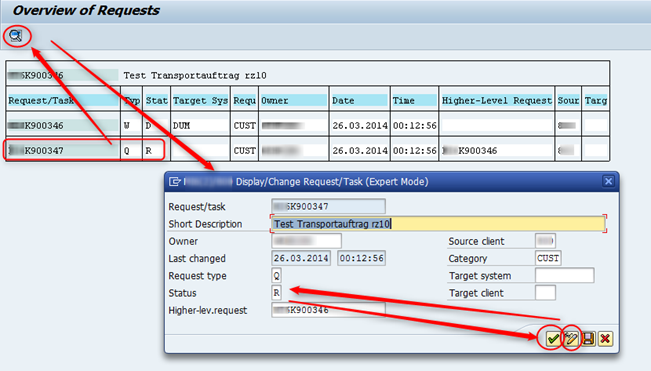
Wie Sie der Abbildung entnehmen können, ist die Transportaufgabe zurückgesetzt worden und befindet sich wieder im Entwicklungsstatus.
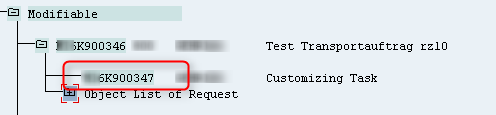
Weitere Infos und Downloads
SAP Transport Knowhow: https://rz10.de/knowhow/sap-transport/
War das hilfreich für Sie? Ich freue mich über Ihr Feedback und Kommentare.


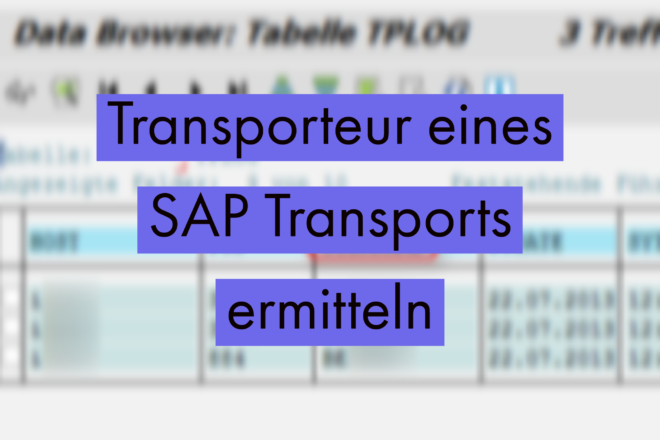








26 Kommentare zu "SAP Transportstatus zurücknehmen"
Klasse Tipp, vielen Dank.
Super Tipp, hat mir und meinen Kollegen sehr geholfen!
Hallo!
Gesucht gefunden. Ledier erscheint keien Änderung. ISt hier noch eien Berechtigung nötig?
mfg
H. SUppe
Hallo Herr Suppe,
zusätzlich zu den Ausführungsberechtigungen für die Transaktion SA38 werden noch folgende Berechtigungen geprüft:
S_TRANSPRT auf ACTVT 03
S_CTS_ADMI auf CTS_ADMFCT TABL
S_DATASET auf ACTVT 34, FILENAME [Pfad zum Transportverzeichnis] und PROGRAM SAPLSTRF
Wenn Sie die Änderungen am Transport durchgeführt haben sollte dann nach einem Refresh der SE09 oder SE01 Ihre Änderung zu sehen sein.
Mit freundlichen Grüßen,
Oliver Gehring
Hallo Herr Gehring,
super Tipp, der mir sehr geholfen hat. Mit ihrem Hinweis konnte ich einen bereits freigegebenen Auftrag wieder auf änderbar setzen.
Bei der anschließenden Prüfung (Auftragskonsistenz) des geänderten Auftrages kommt jedoch ein roter Hinweis (Syntaxfehler – Auftragskopf – Auftrag BWEK900070 besitzt das ungültige Attribut EXPTIMESTAMP) das das Attribut EXPORT_TIMESTAMP nicht mehr korrekt ist, was auch stimmt. Wie lässt sich dieser Zustand ändern? Das Attribut EXPORT_TIMESTAMP löschen?
Gruß
Robert Baiersdorfer
Hallo Herr Baiersdorfer,
ja, Ihr Ansatz ist korrekt. Sie müssen das Attribut löschen. Danach wird die Konsistenzprüfung erfolgreich durchlaufen.
Mit freundlichen Grüßen,
Oliver Gehring
Hallo,
die Bearbeitungsfunktion der Transporte erscheint nur, wenn Sie doppelt auf den Eintrag klicken. Dann erscheint das Fenster mit der zusätzlichen Bearbeiten-Funktion.
Wenn Sie lediglich das Icon mit der Lupe anklicken, können Sie keine Änderung vornehmen.
Viele Grüße
Hallo Herr Pillmayer,
welche NW Version haben Sie im Einsatz? Auf einem NW 7.31 funktioniert der beschriebene Weg tadellos.
Aber vielen Dank für den Hinweis, dass es wahrscheinlich unterschiedliche Implementierungen des Reports gibt.
Viele Grüße,
Oliver Gehring
Hallo
Ohne diesen Tipp wäre ich bei einem Transport-Problem nicht weiter gekommen!
Vielen Dank und Gruss
Hallo Herr Gehring,
mich würde ebenfalls interessieren, wie man im von Herrn Baiersdorfer beschriebenen Fall am besten verfährt.
Mit den besten Grüßen
Heiko Michels
Hallo Herr Michels,
Sie müssen das Attribut löschen, wie Herr Baiersdorfer auch vermutet hat. Danach ist die Prüfung erfolgreich.
Mit freundlichen Grüßen,
Oliver Gehring
kann sein, dass man noch das Attribut EXPORT_TIMESTAMP aus dem alten Auftrag entfernen muss. Der wird beim Export dann neu gesetzt. Kann über SE01, in den Eigenschaften des Aufrages entfernt werden.
Danke – muss man auch erstmal wissen.
Hallo Herr Harmes,
vielen Dank für den nützlichen Tipp!
Viele Grüße
das ist sehr hilfreich aber wie kann ich die Liste anzeigen lassen als ALV-GRID ?
ich mag keine ALV-Liste .
danke
Hallo.
Leider gibt es in diesem Report im Selektions-Screen keine Option für das ALV-Grid. Dafür wäre wohl eine Kopie in den Z-Raum mit entsprechender Anpassung notwendig.
Mit freundlichen Grüßen,
Tobias Harmes
Mit der Transaktion RDDIT076 kann man noch ganz andere “tolle” Sachen machen. Daher sollte sie grundsätzlich gesperrt sein.
Betrügern steht sonst Tür und Tor offen!
Hallo,
ich habe den Auftrag erfolgreich in den Status “freigegeben” mit SE03 (Expertentool –> Auftrag auf Freigegeben setzen und Obejkte entsperren gesetzt). Dann wollte ich im Charm den Auftrag entkoppeln, weil mir zu spät eingefallen ist, dass der Auftrag auch noch im Charm in einer Änderung hängt. Dann habe ich den Auftrag mit RDDIT076 wieder änderbar gemacht. Das kapiert der Charm aber nicht. Der verbleibt im Status “freigegeben”. Und frei gegebene Aufträge kann man nicht “entkoppeln”. Anscheinend hat der Charm auch noch eine Tabelle, die den Status eines Auftrages wegschreibt. Weiss zufällig jemand, wie man den Charm an dieser Stelle korrigieren kann? Er liest partout nicht den Zustand aus, dass der Auftrag wieder änderbar ist. Fürs nächste Mal weiss ich: zuerst aus Chrm entkoppeln, so lange der Auftrag noch änderbar ist, und dann erst im SAP System die SE03 und Expertentool mit Auftrag auf Freigegeben setzen zusammen mit Objektsperren lösen.
Hallo Claudia,
schau bitte mal in die Tabellen /TMWFLOW/TRORD_N und /TMWFLOW/TRACK_N – vielleicht kannst du da etwas machen. Aber bitte wie immer Backup bereithalten. Und für den Prüfer auch schon mal ein Formular ausfüllen. 😉
Hallo Tobias,
herzlichen Dank, das hat funktioniert. In SAP angeschlossenem System und auch im Charm System in den von Dir genannten Tabellen /TMWFLOW/TRORD_N und /TMWFLOW/TRACK_N den Auftrag wieder auf änderbar setzen, dann wird der Auftrag in der Änderung wieder als änderbar angezeigt, dann kann man ihn entkoppeln. Tiptop. Aber keine Gewähr – und, wie Du schon richtig bemerkt hast – für die Revision Erklärung parat haben.
After installing SAP security note 3097887 – [CVE-2021-38178] Improper Authorization in SAP NetWeaver AS ABAP and ABAP Platform
https://launchpad.support.sap.com/#/notes/3097887
you cannot use this trick anymore: the note deactivates this report.
Thank you for the hint, I updated the article with the note.
Regards,
Tobias
Hallo,
der Report wurde professionell deaktiviert.
1. Zeile des Reports Leave Program.
Für die ganz Kriminellen unter uns, /h Einmal F5 drücken dann auf Zeile dahinter und Shift + F12 drücken. Da das ja auf dem Entwicklungssystem gemacht wird, haben viele Debugänderungsberechtigungen und können also weiterhin das Tool nutzen.
Hope this helps….
Ich beschreibe nur den technischen Weg und möchte natürlich nicht, dass das jemand nachmacht 😉
BG Alex
Nachdem der Report nicht mehr verwendet werden kann: Wie lösen andere Unternehmen jetzt das Problem, wenn Aufgaben ausversehen freigegeben wurden? Transporte – auch leer – immer durchtransportieren? Transporte Freigeben und in der Entwicklung stehen lassen?
Danke vorab für das Feedback!
Hallo, es gibt unterschiedliche Wege. Man kann das, was man noch braucht, in einen neuen Transportauftrag kopieren. Und dann den defekten Transportauftrag normal freigeben, aber danach aus der Import-Queue der Folgesysteme löschen. Oder man Erstellt ein virtuelles System DUM als Dummy-Transport-Ziel. Wenn für so ein Zielsystem ein Transport freigegeben wird, wird kein Transportauftrag ins Filesystem geschrieben. In jedem Fall sollte der Vorgang zum Beispiel in Form von einem Ticket festgehalten werden, weil Prüfer gerne die Konsistenz zwischen freigegebenen und importierten Aufträgen prüfen.
Danke! Der Report hat uns viel Arbeit erspart